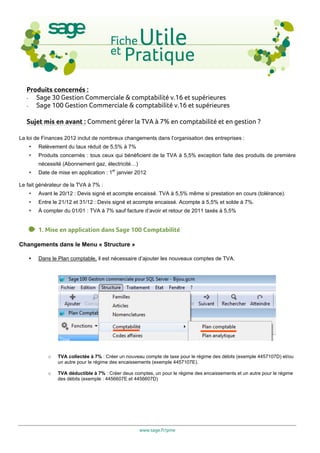
Gestion de la TVA à 7% dans Sage Compta et Sage Gestion Commerciale
- 1. Produits concernés : - Sage 30 Gestion Commerciale & comptabilité v.16 et supérieures - Sage 100 Gestion Commerciale & comptabilité v.16 et supérieures Sujet mis en avant : Comment gérer la TVA à 7% en comptabilité et en gestion ? La loi de Finances 2012 inclut de nombreux changements dans l’organisation des entreprises : Relèvement du taux réduit de 5,5% à 7% Produits concernés : tous ceux qui bénéficient de la TVA à 5,5% exception faite des produits de première nécessité (Abonnement gaz, électricité…) er Date de mise en application : 1 janvier 2012 Le fait générateur de la TVA à 7% : Avant le 20/12 : Devis signé et acompte encaissé. TVA à 5,5% même si prestation en cours (tolérance). Entre le 21/12 et 31/12 : Devis signé et acompte encaissé. Acompte à 5,5% et solde à 7%. À compter du 01/01 : TVA à 7% sauf facture d’avoir et retour de 2011 taxés à 5,5% 1. Mise en application dans Sage 100 Comptabilité Changements dans le Menu « Structure » • Dans le Plan comptable, il est nécessaire d’ajouter les nouveaux comptes de TVA. o TVA collectée à 7% : Créer un nouveau compte de taxe pour le régime des débits (exemple 4457107D) et/ou un autre pour le régime des encaissements (exemple 4457107E). o TVA déductible à 7% : Créer deux comptes, un pour le régime des encaissements et un autre pour le régime des débits (exemple : 4456607E et 4456607D) www.sage.fr/pme
- 2. Créer éventuellement de nouvelles déclinaisons pour les principaux comptes de vente et d’achat dédiés afin de faciliter les vérifications des bases taxables (601007, 602007… 701007…) • Pour la gestion des Taux de taxe, il est également nécessaire de créer les nouveaux taux. Dans le menu « Structure » puis « Comptabilité » sélectionner « Taux de taxes » : Cliquer sur « Nouveau » pour créer un nouveau taux de taxe. Remplir ensuite les informations nécessaires à la création de ce nouveau compte de taxe : -‐ Le sens : TVA collectée ou déductible. -‐ L’intitulé : le nom de la TVA. -‐ Le taux qui sera appliqué -‐ Le(s) compte(s) comptable(s) associés. www.sage.fr/pme
- 3. o TVA collectée à 7 % : Créer un nouveau taux de taxe pour le régime des débits (exemple C07D, compte de taxe 4457107D) et/ou un autre pour le régime des encaissements (exemple C07E compte de taxe 4457107E). o TVA déductible à 7% : Créer un nouveau taux de taxe pour le régime des débits (exemple D07D, compte de taxe 4456607D) et un autre pour le régime des encaissements (exemple D07E compte de taxe 4456607E) Associer aux différents taux de taxes les comptes d’achat et vente concernés (601007, 602007… 701007…) Optimisation de la saisie des écritures comptables : Afin de générer automatiquement l’écriture de TVA en saisie d’écriture après la ligne de HT, associer aux comptes généraux concernés les nouveaux taux de taxes créés (exemple, associer au compte 607107 le taux de taxe D07D). Il est possible d’afficher la colonne Code taxe dans les journaux de saisie par l’intermédiaire du menu contextuel/ personnaliser la liste. www.sage.fr/pme
- 4. • Modèles de saisie et Gestion des abonnements Il peut être nécessaire d’adapter les modèles existants selon les spécificités de l’entreprise. Changements dans le « Menu Etats » • Déclaration de taxes Associer aux nouvelles rubriques les codes taxe précédemment créés. 2. Mise en application dans Sage 100 Gestion Commerciale Les paramétrages décrits concernent le domaine des ventes. Au besoin, il conviendra de réaliser les mêmes traitements pour le domaine des achats. À ce stade du paramétrage, il convient de distinguer deux cas : • À compter du 1er janvier 2012, tous les articles qui étaient jusqu’alors assujettis à un taux de TVA à 5,5% sont désormais taxés à 7% • À compter du 1er janvier 2012, certains articles sont susceptibles d’être taxés à 5,5% ou à 7% selon la nature de la transaction commerciale. Cas n° 1 – Au 1er janvier, tous les articles sont taxés à 7% Avant toutes modifications de paramétrage, il est conseillé de réaliser la mise à jour comptable des factures existantes dans le fichier. Changements dans le Menu « Structure » • Familles d’articles Modification du compte général et du compte de TVA (Code Taxe 1 en règle générale) sur les différentes catégories comptables de vente et d’achat des familles de type Détail concernées par la modification de taux. Cette manipulation permet de passer le taux de TVA de 5,5% à 7%. Se diriger dans l’onglet « Paramètres » puis dans « Comptabilité », pour modifier les paramètres comptables. www.sage.fr/pme
- 5. La modification de la passerelle comptable de la famille permet une répercussion sur les articles rattachés pour lesquels aucune modification n’a été apportée sur leur propre passerelle comptable. • Articles / nomenclatures Pour les articles concernés par la modification du taux de TVA, modification du compte général et du compte de TVA (Code Taxe 1 en règle générale) sur les différentes catégories comptables de vente et d’achat des articles dont la modification effectuée sur la famille n’est pas répercutée. Afficher l’onglet « Paramètres » et sélectionner « Comptabilité », afin de modifier le compte par défaut en cliquant sur « Ouvrir » et en sélectionnant le compte comptable 7% et le code taxe 7%. Puis cliquer sur « OK » pour valider. www.sage.fr/pme
- 6. La modification s’effectue soit à partir de chaque fiche article, soit en utilisant la fonction Rechercher/ Remplacer du menu Edition. www.sage.fr/pme
- 7. Changements dans le Menu « Traitement » • Saisie des Documents de vente Les documents créés après la modification de la passerelle comptable décrite ci-dessus seront automatiquement valorisés avec le nouveau taux de TVA à 7 %. L’affichage de la TVA dans la fenêtre Valorisation TTC s’effectue à partir du taux de taxes associés aux lignes d’articles contenues dans le document. La fenêtre de Valorisation TTC d’un document créé avant la modification proposera bien un taux et un montant de TVA correspondant à 5,5 %, mais avec l’intitulé du code taxe à 7 %. • Transformation des Documents de vente er Les documents créés avant le 1 janvier 2012 sont encore valorisés au taux de TVA à 5,5 %. La transformation en facture devra s’accompagner d’une mise à jour des taux de taxes. Pour effectuer cette mise à jour, il convient de cocher l’option Mise à jour des taux de taxes disponible dans la fenêtre de transformation. • Cas particuliers des factures devant conserver un taux de TVA à 5,5% Dans certains cas particuliers, tel que l’encaissement d’un acompte avant le 20/12/11 sur un devis, la facture doit conserver un taux de TVA à 5,5%. Il conviendra dans ce cas de réaliser les manipulations suivantes avant de transformer le document en cours en facture. Créer une nouvelle catégorie comptable pour gérer ces cas particuliers : Exemple : « Ventes 5,5% avant 010112 » Paramétrer les passerelles comptables des familles et des articles en renseignant pour cette catégorie comptable le compte général et le code taxe relatifs à la TVA à 5,5% Avant de transformer les documents concernés en facture, procéder aux manipulations suivantes : o Dans la fiche du client à facturer, volet Complément, modifier la catégorie comptable et sélectionner la catégorie comptable « Ventes 5,5% avant 010112 », o Ouvrir le document à transformer, o Edition/ Dupliquer. Sélectionner l’option « Remplacer le document d’origine ». Cette opération permet d’affecter la catégorie comptable « Ventes 5,5% avant 010112 », au document à transformer, o Transformer le document en facture. À l’issue de la transformation et dans le cas où le client ferait l’objet de nouvelles facturations à 7%, retourner dans la fiche du client et modifier la catégorie comptable en repositionnant la catégorie comptable d’origine. www.sage.fr/pme
- 8. Cas n° 2 – Au 1er janvier, les articles sont taxés à 5,5% ou à 7% selon le produit / service Avant toutes modifications de paramétrage, il est conseillé de réaliser la mise à jour comptable des factures existantes dans le fichier. Changements dans le Menu « Fichier » Créer une nouvelle catégorie comptable « Ventes à 7% » dans « À propos de votre société / Options / Catégorie comptable » Changements dans le Menu « Structure » • Familles d’articles Paramétrer cette nouvelle catégorie comptable en renseignant le compte général et le code taxe. La modification de la passerelle comptable de la famille permet une répercussion sur les articles rattachés pour lesquels aucune modification n’a été apportée sur leur propre passerelle comptable. • Articles / nomenclatures Paramétrer cette nouvelle catégorie comptable en renseignant le compte général et le code taxe dans les fiches des articles dont la modification effectuée sur la famille n’est pas répercutée. La modification s’effectue soit à partir de chaque fiche article, soit en utilisant la fonction Rechercher/ Remplacer du menu Edition. • Clients Affecter la nouvelle catégorie comptable aux clients concernés par des facturations aux taux de TVA à 7%. Changements dans le Menu « Traitement » • Saisie des documents er Le taux de TVA appliqué aux documents saisis à compter du 1 janvier est automatiquement déterminé en fonction de la catégorie comptable du client : taux à 5,5% ou à 7%. Il reste possible de modifier ponctuellement la catégorie comptable dans l’entête du document au moment de sa création. www.sage.fr/pme
- 9. • Transformation des documents Le taux de TVA du document est déterminé au moment de sa création. Ainsi, le changement de catégorie comptable au niveau du client ne suffit pas à modifier le taux de TVA appliqué dans les documents (devis, bon de commande…) existants. er Pour les documents saisis avant le 1 janvier 2012 qui sont concernés par le changement de taux de TVA, il est nécessaire de procéder aux manipulations suivantes avant transformation en facture : o Ouvrir le document à transformer, o Edition/ Dupliquer. Sélectionner l’option « Remplacer le document d’origine ». Cette opération permet de reprendre la nouvelle catégorie comptable précédemment affectée au client et de ce fait d’associer la catégorie comptable « Ventes à 7% » au document à transformer, o Transformer le document en facture. Pour les documents en cours ne faisant pas l’objet d’une modification de taux de TVA, aucune manipulation n’est à réaliser avant ou durant de la transformation en facture. Autres fonctions impactées par la modification • Gestion des Modèles et prestations types er Les modèles et prestations types créés avant le 1 janvier 2012 sont encore valorisés au taux de TVA à 5.5%. Afin de mettre à jour la pièce associée au modèle, il convient de réaliser les manipulations suivantes : o Pour le Cas n° 1 : Après avoir effectué les modifications décrites plus haut dans les fiches des familles d'articles ou dans les fiches articles, supprimer les lignes dans la pièce associée à chaque modèle et prestation type et les ressaisir afin de les enregistrer au nouveau taux. o Pour le Cas n°2 : Après avoir effectué les modifications décrites plus haut dans les fiches des familles d'articles ou dans les fiches articles, supprimer les lignes dans la pièce associée à chaque modèle et prestation type, affecter la nouvelle catégorie comptable « Ventes à 7% » et ressaisir les lignes dans le modèle. • Gestion des abonnements clients er Les pièces d'abonnements créées avant le 1 janvier 2012 sont encore valorisées au taux de TVA à 5,5 % Pour effectuer leur mise à jour, plusieurs solutions sont proposées : Solution 1 • Cas n° 1 : Après avoir effectué les modifications (décrites plus haut) dans les fiches familles d'articles ou dans les fiches articles, supprimer les lignes d'abonnements et les ressaisir. Les nouvelles lignes saisies sont enregistrées pour les nouveaux taux de taxes. • Cas n°2 : Après avoir effectué les modifications (décrites plus haut) dans les fiches familles d'articles ou dans les fiches articles, supprimer les lignes d'abonnements. Affecter la nouvelle catégorie comptable « Ventes à 7% » puis ressaisir les lignes. Les nouvelles lignes saisies sont enregistrées avec le nouveau taux de taxes. www.sage.fr/pme
- 10. Solution 2 Après avoir mis à jour les modèles d’abonnements, il convient de répercuter les modifications dans les pièces d'abonnements. - Soit en passant par la fonction « Abonnements/Mise à jour des pièces d'abonnements » du menu « Traitement » et en sélectionnant l'option « Reprise du modèle » dans la zone « Type de mise à jour ». - Soit en cliquant sur « Réaffecter la pièce d'abonnement » dans le volet « Complément des fiches d'abonnements ». Si la pièce d'abonnement a été modifiée par rapport au modèle rattaché, il est nécessaire d'apporter de nouveau les mêmes modifications. 3. Mise en application dans Sage 100 Saisie de Caisse Décentralisée Deux cas sont possibles en fonction de la configuration du ou des sites équipés des applications Sage 100 Gestion commerciale et Sage 100 Saisie de Caisse Décentralisée. Gestion commerciale et SCD sur un même site Si le fichier commercial est utilisé à la fois par la Gestion commerciale et par SCD sur le même site, toutes les modifications décrites précédemment seront effectuées par la Gestion commerciale. SCD sur un site distant Si chaque site dispose de son propre fichier, les opérations suivantes devront être effectuées. Site utilisant Gestion Commerciale Les modifications décrites précédemment seront effectuées sur le fichier commercial. Lorsque toutes les modifications seront opérées, le site effectuera une transmission des informations concernant les familles et les articles par l’intermédiaire de la fonction Communication de site à site du menu Fichier en utilisant les paramètres suivants : • Choix des données à transmettre : cocher uniquement l’option Articles et tarifs • Transmission des articles et tarifs : sélectionner « Type de transmission = Tous », laisser l’option « Transmettre les données liées aux articles cochés » • Transmission des clients • Mode de transfert des données : sélectionner l’option « Générer un fichier magnétique » Le fichier ainsi généré sera ensuite transmis au site utilisant SCD qui en effectuera une copie sur son disque dur. Site utilisant SCD Les modifications à effectuer sont les suivantes : • Création des catégories comptables (si nécessaire) • Création des nouveaux comptes de TVA • Création des nouveaux taux de taxes Ces éléments devront être créés à l’identique de ceux créés en Gestion commerciale. Enfin, à partir de la fonction « Importer » du menu « Fichier », importer le fichier transmis par le site utilisant la Gestion commerciale. Les familles, les articles et les clients seront alors mis à jour automatiquement. L’import doit être effectué en modification. www.sage.fr/pme
